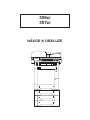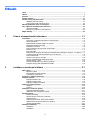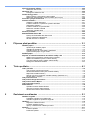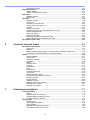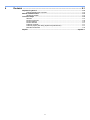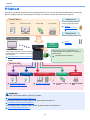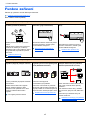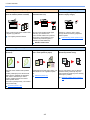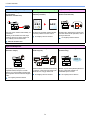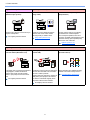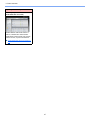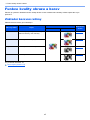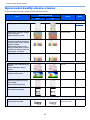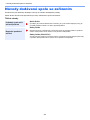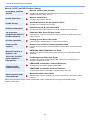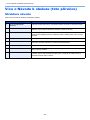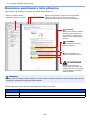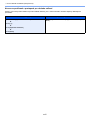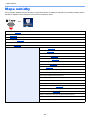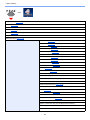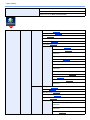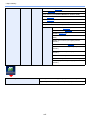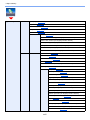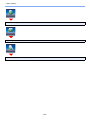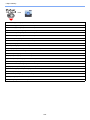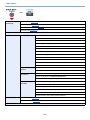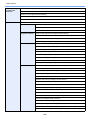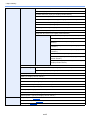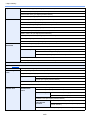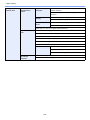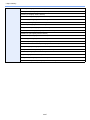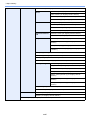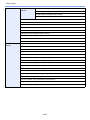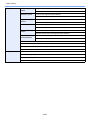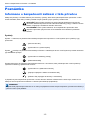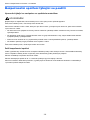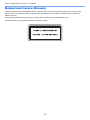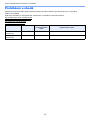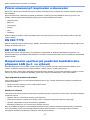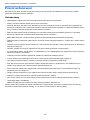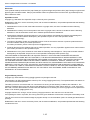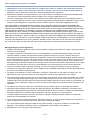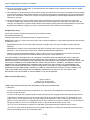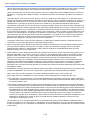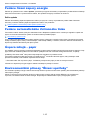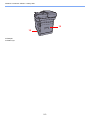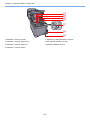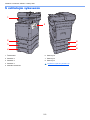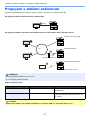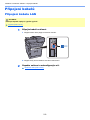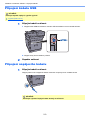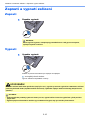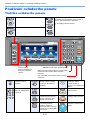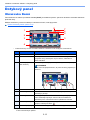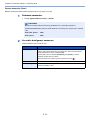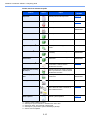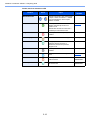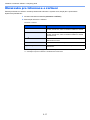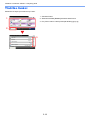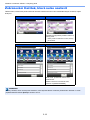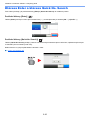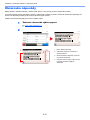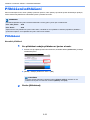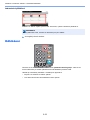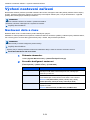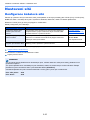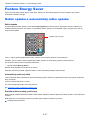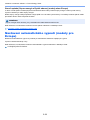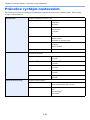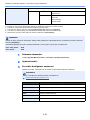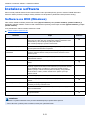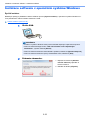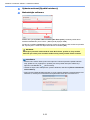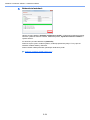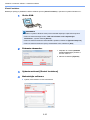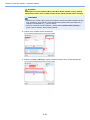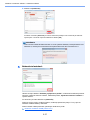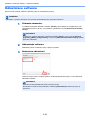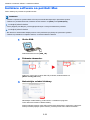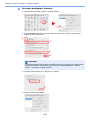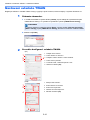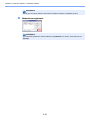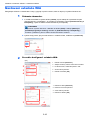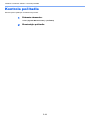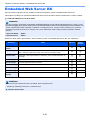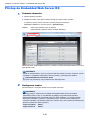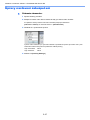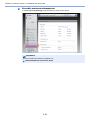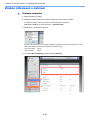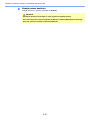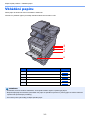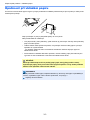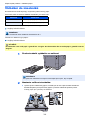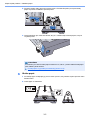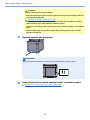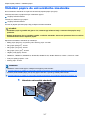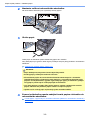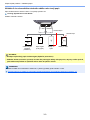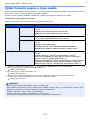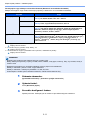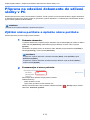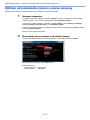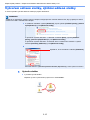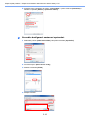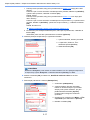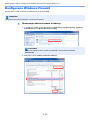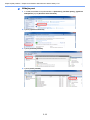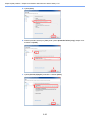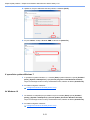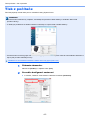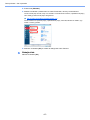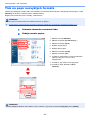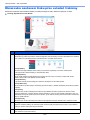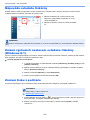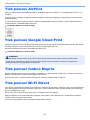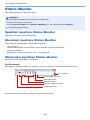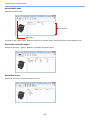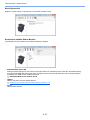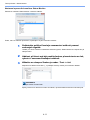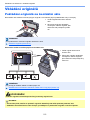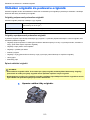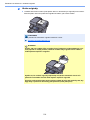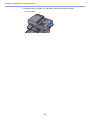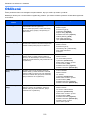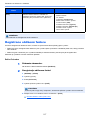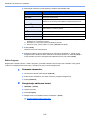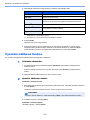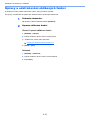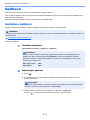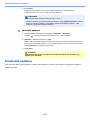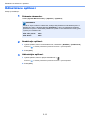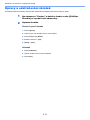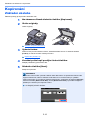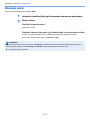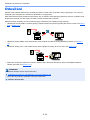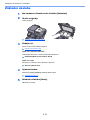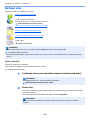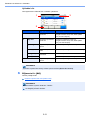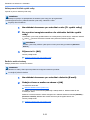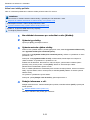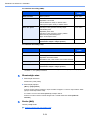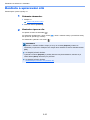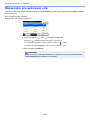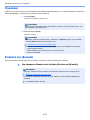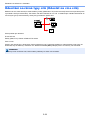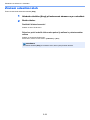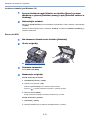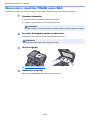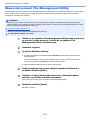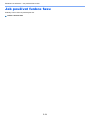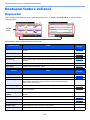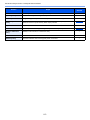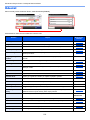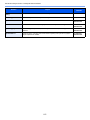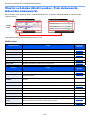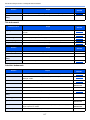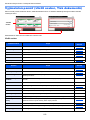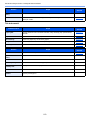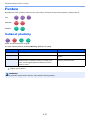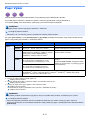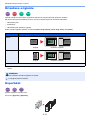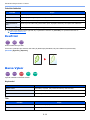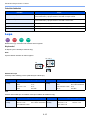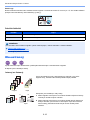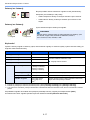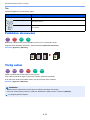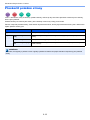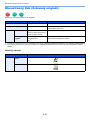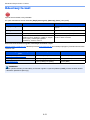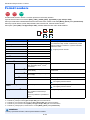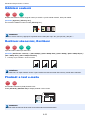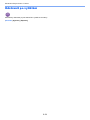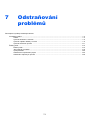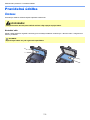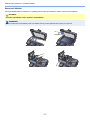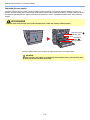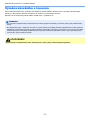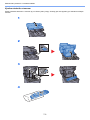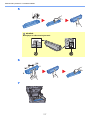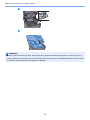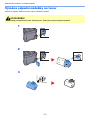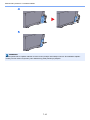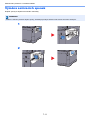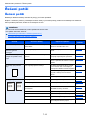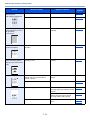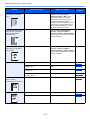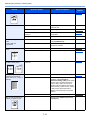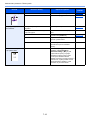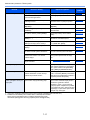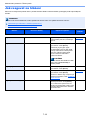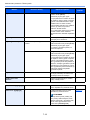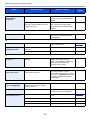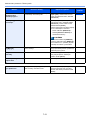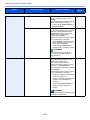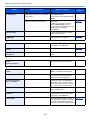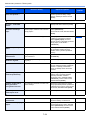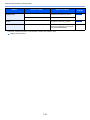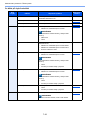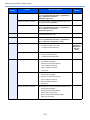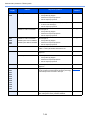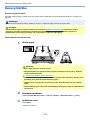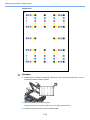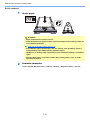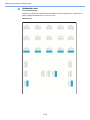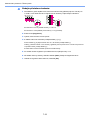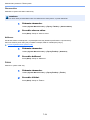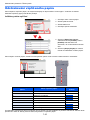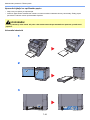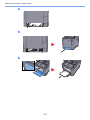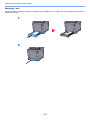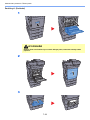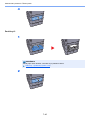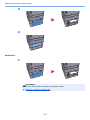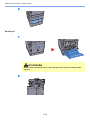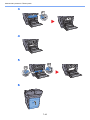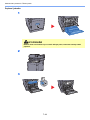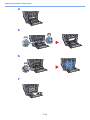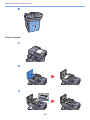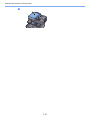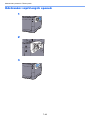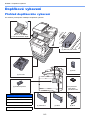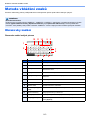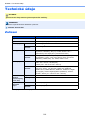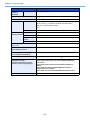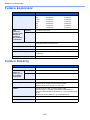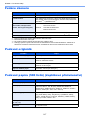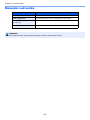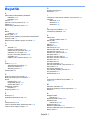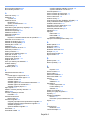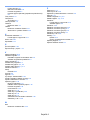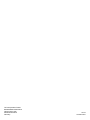NÁVOD K OBSLUZE
356ci
357ci

> Úvod
i
Úvod
Děkujeme, že jste si zakoupili toto zařízení.
Tento Návod k obsluze vám má pomoci při správném používání zařízení, pravidelné údržbě a odstraňování
jednoduchých problémů tak, aby bylo zařízení vždy v dobrém stavu.
Před používáním zařízení si prosím přečtěte tento Návod k obsluze.
Pro zachování nejlepší kvality doporučujeme používat originální zásobníky s tonerem, které
prošly několika testy kvality.
Použití neoriginálních zásobníků s tonerem by mohlo vést k selhání zařízení.
Neneseme zodpovědnost za žádné škody způsobené použitím spotřebního materiálu jiných výrobců.
Kontrola sériového čísla zařízení
Sériové číslo zařízení je vytištěno na místě znázorněném na obrázku.
Sériové číslo zařízení budete potřebovat při kontaktování svého servisního zástupce. Před kontaktováním servisního
zástupce si prosím toto číslo zjistěte.

ii
Obsah
Úvod ........................................................................................................................................ i
Obsah ..................................................................................................................................... ii
Přehled .................................................................................................................................. vi
Funkce zařízení .................................................................................................................... vii
Funkce kvality obrazu a barev ........................................................................................... xii
Základní barevné režimy ............................................................................................. xii
Upravování kvality obrazu a barev ............................................................................. xiii
Návody dodávané spolu se zařízením .............................................................................. xiv
Více o Návodu k obsluze (této příručce) .......................................................................... xvi
Struktura návodu ........................................................................................................ xvi
Konvence používané v této příručce ......................................................................... xvii
Mapa nabídky ...................................................................................................................... xix
1Právní a bezpečnostní informace ......................................................... 1-1
Poznámka ........................................................................................................................... 1-2
Informace o bezpečnosti zařízení v této příručce ..................................................... 1-2
Okolní prostředí ......................................................................................................... 1-3
Bezpečnostní opatření týkající se použití .................................................................. 1-4
Bezpečnost laseru (Evropa) ...................................................................................... 1-5
Prohlášení o shodě ................................................................................................... 1-6
Právní omezení při kopírování a skenování .............................................................. 1-7
EN ISO 7779 ............................................................................................................. 1-7
EK1-ITB 2000 ............................................................................................................ 1-7
Bezpečnostní opatření při používání bezdrátového připojení LAN (je-li ve výbavě) 1-7
Limitované použití tohoto produktu (je-li ve výbavě) ................................................. 1-8
Právní ustanovení ..................................................................................................... 1-9
Funkce řízení úspory energie .................................................................................. 1-15
Funkce automatického 2stranného tisku ................................................................. 1-15
Úspora zdrojů – papír .............................................................................................. 1-15
Environmentální přínosy "Řízení spotřeby" ............................................................. 1-15
Program Energy Star (ENERGY STAR®) ............................................................... 1-16
2 Instalace a nastavení zařízení ............................................................... 2-1
Názvy částí ......................................................................................................................... 2-2
Zařízení zvenku ......................................................................................................... 2-2
Přípojky/Vnitřní části zařízení .................................................................................... 2-4
S volitelným vybavením ............................................................................................ 2-6
Propojení s dalšími zařízeními ......................................................................................... 2-7
Připojení kabelů ................................................................................................................. 2-8
Připojení kabelu LAN ................................................................................................ 2-8
Připojení kabelu USB ................................................................................................ 2-9
Připojení napájecího kabelu ...................................................................................... 2-9
Zapnutí a vypnutí zařízení .............................................................................................. 2-10
Zapnutí .................................................................................................................... 2-10
Vypnutí .................................................................................................................... 2-10
Používání ovládacího panelu ......................................................................................... 2-11
Tlačítka ovládacího panelu ..................................................................................... 2-11
Nastavení úhlu ovládacího panelu .......................................................................... 2-12
Dotykový panel ................................................................................................................ 2-13
Obrazovka Domů .................................................................................................... 2-13
Obrazovka pro Informace o zařízení ....................................................................... 2-17
Tlačítko funkcí ......................................................................................................... 2-18
Zobrazování tlačítek, která nelze nastavit ............................................................... 2-19
Klávesa Enter a klávesa Quick No. Search ............................................................ 2-20
Obrazovka nápovědy .............................................................................................. 2-21
Přihlášení/odhlášení ....................................................................................................... 2-22
Přihlášení ................................................................................................................ 2-22
Odhlášení ................................................................................................................ 2-23

iii
Výchozí nastavení zařízení ............................................................................................. 2-24
Nastavení data a času ............................................................................................ 2-24
Nastavení sítě .................................................................................................................. 2-25
Konfigurace kabelové sítě ....................................................................................... 2-25
Funkce Energy Saver ...................................................................................................... 2-27
Režim spánku a automatický režim spánku ............................................................ 2-27
Nastavení automatického vypnutí (modely pro Evropu) ......................................... 2-28
Průvodce rychlým nastavením ...................................................................................... 2-29
Instalace softwaru ........................................................................................................... 2-31
Software na DVD (Windows) .................................................................................. 2-31
Instalace softwaru v operačním systému Windows ................................................ 2-32
Odinstalace softwaru ............................................................................................... 2-38
Instalace softwaru na počítači Mac ......................................................................... 2-39
Nastavení ovladače TWAIN .................................................................................... 2-41
Nastavení ovladače WIA ......................................................................................... 2-43
Kontrola počitadla ........................................................................................................... 2-44
Embedded Web Server RX ............................................................................................. 2-45
Přístup do Embedded Web Server RX ................................................................... 2-46
Úpravy nastavení zabezpečení ............................................................................... 2-47
Změna informací o zařízení .................................................................................... 2-49
3Příprava před použitím .......................................................................... 3-1
Vkládání papíru .................................................................................................................. 3-2
Opatrnost při vkládání papíru .................................................................................... 3-3
Vkládání do zásobníků .............................................................................................. 3-4
Vkládání papíru do univerzálního zásobníku ............................................................ 3-7
Výběr formátu papíru a typu média ......................................................................... 3-10
Zarážka papíru ................................................................................................................. 3-12
Příprava na odeslání dokumentu do sdílené složky v PC ........................................... 3-13
Zjištění názvu počítače a úplného názvu počítače ................................................. 3-13
Zjištění uživatelského jména a názvu domény ........................................................ 3-14
Vytvoření sdílené složky, zjištění sdílené složky ..................................................... 3-15
Konfigurace Windows Firewall ................................................................................ 3-18
4Tisk z počítače ........................................................................................ 4-1
Tisk z počítače ................................................................................................................... 4-2
Tisk na papír nezvyklých formátů .............................................................................. 4-4
Obrazovka nastavení tisku přes ovladač tiskárny ..................................................... 4-5
Nápověda ovladače tiskárny ..................................................................................... 4-6
Změna výchozích nastavení ovladače tiskárny (Windows 8.1) ................................. 4-6
Zrušení tisku z počítače ............................................................................................ 4-6
Tisk pomocí AirPrint ......................................................................................................... 4-7
Tisk pomocí Google Cloud Print ...................................................................................... 4-7
Tisk pomocí funkce Mopria .............................................................................................. 4-7
Tisk pomocí Wi-Fi Direct .................................................................................................. 4-7
Status Monitor ................................................................................................................... 4-8
Spuštění monitoru Status Monitor ............................................................................. 4-8
Ukončení monitoru Status Monitor ............................................................................ 4-8
Obrazovka monitoru Status Monitor .......................................................................... 4-8
5 Zacházení se zařízením ......................................................................... 5-1
Vkládání originálů ............................................................................................................. 5-2
Pokládání originálů na kontaktní sklo ........................................................................ 5-2
Vkládání originálů do podavače originálů ................................................................. 5-3
Oblíbené ............................................................................................................................. 5-6
Registrace oblíbené funkce ....................................................................................... 5-7
Vyvolání oblíbené funkce .......................................................................................... 5-9
Úpravy a odstraňování oblíbených funkcí ............................................................... 5-10
Aplikace ............................................................................................................................ 5-11
Instalace aplikací ..................................................................................................... 5-11
Používání aplikací ................................................................................................... 5-12
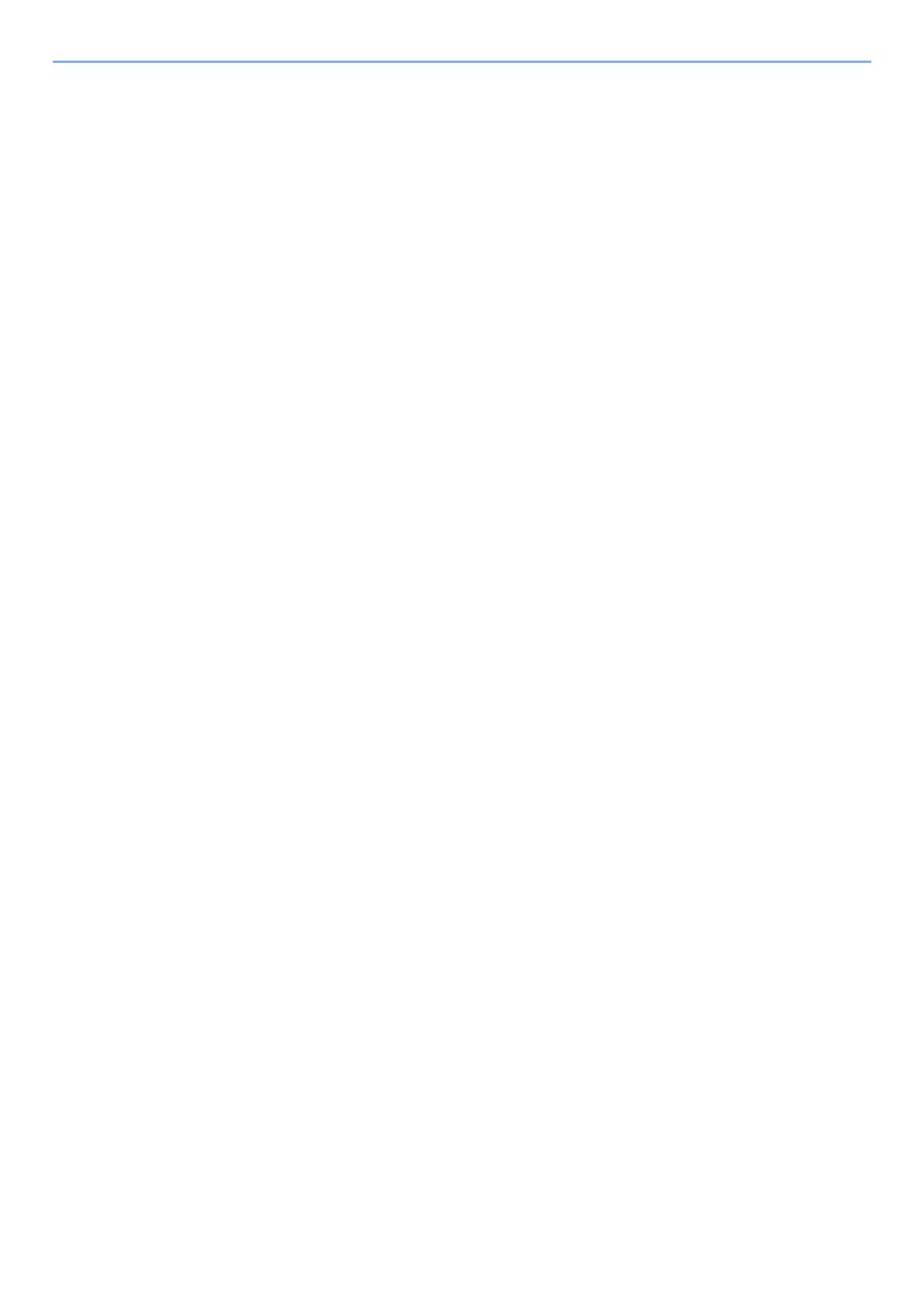
iv
Odinstalace aplikací ................................................................................................ 5-13
Registrace zkratek ........................................................................................................... 5-14
Přidání zkratky ........................................................................................................ 5-14
Úpravy a odstraňování zkratek ............................................................................... 5-15
Kopírování ........................................................................................................................ 5-16
Základní obsluha ..................................................................................................... 5-16
Zrušení úloh ............................................................................................................ 5-17
Odesílání .......................................................................................................................... 5-18
Základní obsluha ..................................................................................................... 5-19
Určení cíle ............................................................................................................... 5-20
Kontrola a upravování cílů ...................................................................................... 5-25
Obrazovka pro potvrzení cílů .................................................................................. 5-26
Vyvolání .................................................................................................................. 5-27
Pošlete mi (E-mail) .................................................................................................. 5-27
Odesílání na různé typy cílů (Odeslat na více cílů) ................................................. 5-28
Zrušení odesílání úloh ............................................................................................. 5-29
Skenování WSD ...................................................................................................... 5-30
Instalace ovladače .................................................................................................. 5-30
Skenování s využitím TWAIN nebo WIA ................................................................. 5-32
Skenování pomocí File Management Utility ............................................................ 5-33
Jak používat funkce faxu ................................................................................................ 5-34
6Používání různých funkcí ...................................................................... 6-1
Dostupné funkce zařízení ................................................................................................. 6-2
Kopírování ................................................................................................................. 6-2
Odeslat ...................................................................................................................... 6-4
Vlastní schránka (Uložit soubor, Tisk dokumentů, Odesílání dokumentů) ................ 6-6
Vyjímatelná paměť (Uložit soubor, Tisk dokumentů) ................................................ 6-8
Funkce .............................................................................................................................. 6-10
Velikost předlohy ..................................................................................................... 6-10
Papír Výběr ............................................................................................................. 6-11
Orientace originálu .................................................................................................. 6-12
Uspořádat ................................................................................................................ 6-12
Sytost ...................................................................................................................... 6-13
Původní obraz ......................................................................................................... 6-13
EcoPrint ................................................................................................................... 6-14
Barva Výběr ............................................................................................................ 6-14
Lupa ........................................................................................................................ 6-15
Oboustranný ............................................................................................................ 6-16
Průběžné skenování ............................................................................................... 6-18
Tichý režim .............................................................................................................. 6-18
Přeskočit prázdné strany ......................................................................................... 6-19
Oboustranný tisk (2stranný originál) ....................................................................... 6-20
Odesílaný formát ..................................................................................................... 6-21
Formát souboru ....................................................................................................... 6-22
Oddělení souborů .................................................................................................... 6-23
Rozlišení skenování, Rozlišení ............................................................................... 6-23
Předmět a text e-mailu ............................................................................................ 6-23
Odstranit po vytištění .............................................................................................. 6-24
7Odstraňování problémů ......................................................................... 7-1
Pravidelná údržba ............................................................................................................. 7-2
Čištění ....................................................................................................................... 7-2
Výměna zásobníku s tonerem ................................................................................... 7-5
Výměna odpadní nádobky na toner .......................................................................... 7-9
Výměna sešívacích sponek .................................................................................... 7-11
Řešení potíží .................................................................................................................... 7-12
Řešení potíží ........................................................................................................... 7-12
Jak reagovat na hlášení .......................................................................................... 7-18
Úpravy/Údržba ........................................................................................................ 7-29
Odstraňování vzpříčeného papíru ........................................................................... 7-35
Odstranění vzpříčených sponek .............................................................................. 7-48

v
8 Dodatek ................................................................................................... 8-1
Doplňkové vybavení .......................................................................................................... 8-2
Přehled doplňkového vybavení ................................................................................. 8-2
Metoda vkládání znaků ..................................................................................................... 8-3
Obrazovky zadání ..................................................................................................... 8-3
Technické údaje ................................................................................................................ 8-4
Zařízení ..................................................................................................................... 8-4
Funkce kopírování ..................................................................................................... 8-6
Funkce tiskárny ......................................................................................................... 8-6
Funkce skeneru ......................................................................................................... 8-7
Podavač originálů ...................................................................................................... 8-7
Podavač papíru (500 listů) (doplňkové příslušenství) ............................................... 8-7
Manuální sešívačka .................................................................................................. 8-8
Rejstřík .................................................................................................................... Rejstřík-1

vi
> Přehled
Přehled
Zařízení je standardně vybaveno funkcemi kopírky a tiskárny s tím, že je možné odeslat naskenovaný obrázek jako
přílohu e-mailem nebo na počítač připojený ke stejné síti. Produkty s funkcí faxu lze používat i jako fax.
POZNÁMKA
•Předtím, než začnete zařízení používat, si přečtěte:
Právní a bezpečnostní informace (strana 1-1)
•Pro přípravu zařízení k použití, připojení kabelů a instalaci softwaru viz:
Instalace a nastavení zařízení (strana 2-1)
• Pro vkládání papíru, nastavení sdílení složek a přidávání adres do adresáře viz:
Příprava před použitím (strana 3-1)
Originál Elektronická data Faxová dataPaměť USB
Vstupní data
Operace prováděné z PC
Funkce
schránky
dokumentů
Přizpůsobení
Zabezpečení
Výstupní data
Funkce kopírky Funkce tiskárny
Paměť USBFunkce odesílání Funkce faxu
Návod k obsluze
faxu
Tato funkce se hodí k mnoha účelům, a to
včetně ukládání dat do zařízení a na paměťová
zařízení USB.
Viz Anglický návod k obsluze.
Můžete je také dle potřeby měnit.
Aplikace
(strana 5-11)
Úroveň zabezpečení zařízení
můžete nastavit dle potřeby.
Odesílání (strana 5-18)
Embedded Web Server RX
Skrze webový prohlížeče ve svém počítači
můžete kontrolovat stav zařízení a upravovat
jeho nastavení.
Embedded Web Server RX (strana 2-45)
Embedded Web Server RX User
Guide
Zvýšené
zabezpečení (strana
ix)
Kopírování (strana 5-16)
Tisk z počítače (strana 4-1)
Viz Anglický návod k
obsluze.

vii
> Funkce zařízení
Funkce zařízení
Zařízení je vybaveno mnoha užitečnými funkcemi.
Používání různých funkcí (strana 6-1)
Níže uvádíme některé příklady.
Optimalizujte pracovní procesy v kanceláři
Jediným dotykem se dostaňte k často
používaným funkcím (Oblíbené)
Můžete přednastavit často používané
funkce.
Jakmile jednou uložíte často používaná
nastavení do oblíbených, můžete je
jednoduše opět vyvolat. Oblíbenou funkci
lze vyvolat také, když zařízení používá
jiná osoba.
Oblíbené (strana 5-6)
Jednoduše nastavte zařízení
(Průvodce rychlým nastavením)
Než začnete zařízení nastavovat pomocí
průvodce nastavením, můžete rychle
provést základní konfiguraci.
Průvodce rychlým nastavením
(strana 2-29)
Jednoduše nastavte fax (Nastavení
faxu)
Než začnete fax nastavovat pomocí
průvodce nastavením, můžete rychle
provést základní konfiguraci.
Nastavení faxu (strana 2-29)
Optimalizujte pracovní procesy v kanceláři
Skenujte originály různých velikostí
najednou (Originály různých velikostí)
Funkce je užitečná při přípravě materiálů
ke konferenci.
Můžete nastavit skenování originálů
různých velikostí najednou, takže
nebudete muset pokaždé znovu měnit
nastavení velikosti skenovaného
originálu.
Viz Anglický návod k obsluze.
Naskenujte odděleně velký počet
originálů a potom z nich vytvořit jednu
úlohu (Průběžné skenování)
Funkce vhodná k přípravě
mnohostránkových podkladů.
Pokud není možné vložit do podavače
dokumentů velké množství originálů, lze
originály rozdělit do více dávek a potom je
okopírovat nebo odeslat jako jednu úlohu.
Průběžné skenování (strana 6-18)
Odešlete najednou dokument s
různými nastaveními pro jednotlivé
uživatele (Odesílání do více cílů)
Jeden dokument můžete odeslat do více
cílů, i když používáte různé způsoby
odesílání.
Lze nadefinovat různé druhy odesílání
pro různé cíle, jako je E-mail, SMB nebo
Fax.
Jednorázovým odesláním úlohy tak
můžete ušetřit čas.
Odesílání na různé typy cílů (Odeslat
na více cílů) (strana 5-28)
1 2 3
1 2 3
1~10
1
1~30
1
11~20
11
21~30
21

viii
> Funkce zařízení
Optimalizujte pracovní procesy v kanceláři Ušetřete energii a náklady
Uložte často používané dokumenty
přímo do zařízení (Vlastní schránka)
Často používaný dokument můžete uložit
a kdykoliv jej vytisknout.
Viz Anglický návod k obsluze.
Odešlete fax z PC
(Odesílání faxu z PC)
Díky této funkci můžete ušetřit papír
používaný pro odeslání faxu.
Soubor můžete odfaxovat z počítače,
aniž byste ho museli tisknout, čímž
můžete snížit počet listů papíru a
odesílání provádět efektivněji.
Návod k obsluze faxu
Šetřete energii dle potřeby
(Funkce úspory energie)
Zařízení je vybaveno funkcí úspory
energie, která automaticky přepíná do
režimu spánku.
Funkce Energy Saver (strana 2-27)
Ušetřete energii a náklady
Spotřebujte při tisku méně toneru
(EcoPrint)
Díky této funkci můžete snížit spotřebu
toneru.
Jestliže potřebujete pouze zkontrolovat
tištěný obsah, například při zkušebním
tisku nebo u dokumentů pro interní
použití, můžete použitím této funkce
snížit spotřebu toneru.
Tuto funkci využívejte tehdy, není-li třeba
tisk vysoké kvality.
EcoPrint (strana 6-14)
Snižte spotřebu papíru
(Tisk s nižší spotřebou papíru)
Můžete tisknout na obě strany papíru. Lze
také natisknout více originálů na jeden
list.
Oblíbené (strana 5-6)
Při tisku přeskočit prázdné stránky
(Přeskočit prázdné strany)
Jsou-li v dokumentu, který se skenuje,
prázdné stránky, můžete je díky této
funkci přeskočit a tisknout pouze stránky,
které nejsou prázdné.
Přeskočit prázdné strany (strana 6-
19)
Off

ix
> Funkce zařízení
Ušetřete energii a náklady Vytvářejte atraktivní dokumenty Zvýšené zabezpečení
Odešlete fax tak, abyste snížili náklady
na komunikaci
(Odložené odeslání faxu)
Díky této funkci můžete snížit náklady na
komunikaci.
Náklady na komunikaci lze snížit, když
nastavíte časovač na dobu, během níž
jsou náklady na komunikaci nižší.
Návod k obsluze faxu
Zabraňte prosvítání stránky
(Zabránit prosvítání)
Při skenování originálů můžete zabránit
prosvítání potisku na druhou stranu.
Viz Anglický návod k obsluze.
Zaheslujte PDF soubor
(Funkce šifrování PDF)
Použijte volby zabezpečení formátu PDF
a omezte tak možnosti prohlížení, tisku a
úpravy dokumentu.
Viz Anglický návod k obsluze.
Zvýšené zabezpečení
Chraňte data na SSD
(Šifrování / Přepis)
Automaticky můžete přepisovat
nepotřebná data, která jsou na SSD.
Zařízení je schopné zašifrovat data před
jejich zápisem na disk a zabránit tak jejich
úniku.
Viz Anglický návod k obsluze.
Zabraňte ztrátě hotových dokumentů
(Soukromý tisk)
Můžete dočasně uložit dokument tiskárny
do zařízení. Vytisknutím dokumentu pak
zabráníte tomu, aby jej někdo vzal.
Viz Anglický návod k obsluze.
Přihlášení pomocí ID karty
(Ověření karty)
Můžete se jednoduše přihlásit přiložením
ID karty. Nemusíte zadávat své
uživatelské jméno a heslo.
Viz Anglický návod k obsluze.
OK !

x
> Funkce zařízení
Zvýšené zabezpečení Využívejte funkce lépe
Zvýšené zabezpečení
(Nastavení pro správce)
Správce má k dispozici různé funkce pro
zvýšení zabezpečení.
Viz Anglický návod k obsluze.
Ztište chod zařízení
(Tichý režim)
Snížením provozní hlasitosti můžete
zařízení ztišit. Tento režim můžete
nakonfigurovat pro každou úlohu.
Tichý režim (strana 6-18)
Rozšiřte funkce dle potřeby
(Přizpůsobení)
Funkce zařízení mohou být rozšířeny
prostřednictvím instalace aplikací.
Jsou k dispozici aplikace, které vám
pomohou provádět vaši každodenní práci
mnohem účinněji, jako například prvky
skenování nebo ověřování.
Aplikace (strana 5-11)
Využívejte funkce lépe
Nainstalujte zařízení bez potřeby
síťového kabelu (Bezdrátová síť)
V prostředí, kde je k dispozici bezdrátové
LAN připojení, můžete nainstalovat
zařízení bez použití síťového kabelu.
Mimo to jsou podporované Wi-Fi Direct
atd.
Viz Anglický návod k obsluze.
Používejte paměť USB
(Paměť USB)
Je užitečná, pokud chcete své dokumenty
tisknout mimo kancelář nebo nemůžete
tisknout z vašeho počítače.
Můžete vytisknout dokumenty uložené na
USB přímo jeho zapojením do zařízení.
Lze také na USB uložit originály, které
jste právě naskenovali do zařízení.
Viz Anglický návod k obsluze.
Určete formát souboru obrazu
(Formát souboru)
Když odesíláte nebo ukládáte obrázky,
můžete určit různé formáty souboru.
Formát souboru (strana 6-22)

xii
> Funkce kvality obrazu a barev
Funkce kvality obrazu a barev
Zařízení je vybaveno několika funkcemi kvality obrazu a barev. Naskenované obrázky můžete upravit dle svých
preferencí.
Základní barevné režimy
Základní barevné režimy jsou následující.
Pro podrobné informace viz:
Barva Výběr (strana 6-14)
Barevný režim Popis
Referenční obrázek
Referenční
strana
Před Po
Autom. barva Automaticky rozpozná, je-li skenovaný
dokument barevný, nebo černobílý.
strana 6-14
Plnobarevné Naskenuje dokument v plných barvách. strana 6-14
Stupně šedé Naskenuje dokument ve stupních šedé. strana 6-15
Černobílé Naskenuje dokument černobíle. strana 6-14

xiii
> Funkce kvality obrazu a barev
Upravování kvality obrazu a barev
K upravení kvality nebo barvy obrazu použijte následující funkce.
Chci...
Ukázkový obrázek
Funkce Strana
Před Po
Přesně upravit barvy.
Upravit sytost. Sytost strana 6-13
Upravit barvy zesílením modrých
a červených tónů.
Příklad: Posílení červené
Vyvážení barev
-
Změnit obraz individuálním
nastavením každé ze šesti barev:
červené, modré, zelené, azurové,
purpurové a žluté.
Příklad: Změna tónů červené,
které jsou blízko žluté, na žlutou,
a změna tónů azurové, které jsou
blízko modré, na modrou.
Nastavení odstínu
-
Upravit sytost. Sytost
-
Přesně nastavit kvalitu obrazu
Zdůraznit nebo rozmazat obrysy
obrazu.
Příklad: Zdůraznění obrysu
obrazu.
Ostrost
-
Upravit rozdíly mezi tmavými a
světlými částmi obrazu.
Kontrast
-
Ztmavit nebo zesvětlit pozadí
dokumentu (oblasti bez textu a
bez obrázků).
Příklad: Zesvětlení pozadí
Sytost pozadí
-
Zabránit prosvítání tisku u
oboustranných originálů.
Zabránit prosvítání
-
Upravit naskenovaný obraz
Snížit velikost souboru a
zachovat jasnost znaků.
Formát souboru
[Vys.kompr. PDF]
-

xiv
> Návody dodávané spolu se zařízením
Návody dodávané spolu se zařízením
Se zařízením jsou dodávány následující návody. Do návodů nahlížejte dle potřeby.
Obsah těchto návodů může být změněn pro účely zdokonalení výkonnosti zařízení.
Tištěné návody
Potřebuji rychle začít
zařízení používat
Quick Guide
Vysvětluje, jak používat základní funkce zařízení, jak využít vhodné doplňující prvky, jak
provádět průběžnou údržbu a co dělat v případě problémů.
Bezpečné používání
zařízení
Safety Guide
Obsahuje informace o bezpečnosti a upozornění týkající se prostředí instalace a používání
zařízení. Před použitím tohoto zařízení si tuto příručku určitě přečtěte.
Safety Guide (356ci/357ci)
Vymezuje prostor potřebný pro instalaci zařízení a popisuje informační bezpečnostní štítky
a podobné. Před použitím tohoto zařízení si tuto příručku určitě přečtěte.

xv
> Návody dodávané spolu se zařízením
Návody (v PDF) na DVD (Product Library)
Abyste mohli zobrazit návody na DVD, nainstalujte si jednu z následujících verzí programu Adobe Reader.
Verze 8.0 nebo vyšší.
Promyšlené používání
zařízení
Návod k obsluze (tato příručka)
Vysvětluje, jak vkládat papír a provádět kopírovací, tiskové a skenovací operace, a uvádí
základní nastavení a další informace.
Použití funkcí faxu
Návod k obsluze faxu
Vysvětluje, jak používat funkce faxu.
Použití ID karty
Card Authentication Kit (B) Operation Guide
Vysvětluje, jak se přihlásit pomocí ID karty.
Zvýšené zabezpečení
Data Security Kit (E) Operation Guide
Vysvětluje, jak vložit a používat Data Security Kit (E) a jak přepisovat a šifrovat data.
Jak jednoduše
zaregistrovat zařízení a
provést nastavení
Embedded Web Server RX User Guide
Popisuje přístup k zařízení z počítače přes webový prohlížeč za účelem kontroly nebo
změny nastavení.
Při tisku z počítače
Printing System Driver User Guide
Popisuje instalaci ovladače tiskárny a používání funkcí tiskárny.
Přímý tisk PDF
souboru
Network Tool for Direct Printing Operation Guide
Popisuje, jak tisknout soubory PDF bez spuštění programů Adobe Acrobat nebo Adobe
Reader.
Sledování zařízení a
tiskáren v síti
NETWORK PRINT MONITOR User Guide
Vysvětluje, jak sledovat síť tiskového systému (zařízení) pomocí NETWORK PRINT
MONITOR.
Skenování obrázků a
jejich ukládání i s
informacemi
File Management Utility User Guide
Vysvětluje, jak používat File Management Utility a jak nastavit různé parametry pro
odesílání a ukládání dokumentů.
Tisk bez použití
ovladače tiskárny
PRESCRIBE Commands Command Reference
Popisuje interní jazyk tiskárny (příkazy PRESCRIBE).
PRESCRIBE Commands Technical Reference
Popisuje funkce příkazů PRESCRIBE a ovládání emulací všech typů.
Upravení pozice tisku
nebo skenování
Maintenance Menu User Guide
Nabídka údržby poskytuje vysvětlení, jak provést konfiguraci tisku, skenování a dalších
nastavení.

xvi
> Více o Návodu k obsluze (této příručce)
Více o Návodu k obsluze (této příručce)
Struktura návodu
Tento návod k obsluze obsahuje následující kapitoly.
Kapitola Obsah
1 Právní a bezpečnostní
informace
Poskytuje bezpečnostní pokyny k používání zařízení a informace o obchodní značce.
2 Instalace a nastavení zařízení Vysvětluje názvy součástí, kabelová připojení, instalaci softwaru, přihlášení a
odhlášení, a jiné podobné záležitosti související s obsluhou zařízení.
3 Příprava před použitím Vysvětluje přípravy a nastavení, které je nutné provést, aby bylo možné zařízení
používat, jako například používání ovládacího panelu, vkládání papíru nebo vytvoření
adresáře.
4 Tisk z počítače Vysvětluje funkce, které jsou k dispozici, když je zařízení využíváno jako tiskárna.
5 Zacházení se zařízením Vysvětluje základní postupy používání tohoto zařízení, jako je vkládání originálů,
kopírování, odesílání dokumentů a použití schránek dokumentů.
6 Používání různých funkcí Popisuje užitečné funkce, které jsou k dispozici.
7 Odstraňování problémů Vysvětluje, co dělat, když dojde toner, zobrazí se chybové hlášení nebo dojde k uvíznutí
papíru či jinému problému.
8 Dodatek Popisuje užitečné volby, které jsou k dispozici. Podává informace o typech médií a
formátech papíru, dále obsahuje slovníček pojmů. Vysvětluje, jak zadávat znaky, a
obsahuje technické údaje o zařízení.

xvii
> Více o Návodu k obsluze (této příručce)
Konvence používané v této příručce
Jako příklad u níže uvedených vysvětlení je používán Adobe Reader XI.
Určité položky jsou v tomto návodu použity podle níže uvedených konvencí.
POZNÁMKA
Položky, které se zobrazují v Adobe Readeru, se mohou měnit v závislosti na použití. Pokud se Obsah nebo jiné části
nezobrazují, nahlédněte do Nápovědy Adobe Readeru.
Konvence Popis
[Tučné písmo]Označuje klávesy a tlačítka.
"Normální písmo" Označuje hlášení nebo nastavení.
Kliknutím se přesunete ze současné stránky na předešle
zobrazenou stránku. Tato možnost se hodí, když se
potřebujete vrátit na stránku, ze které jste sem přeskočili.
Kliknutím na řádek v Obsahu
přeskočíte na příslušnou stránku.
UPOZORNĚNÍ
Tento symbol znamená, že
nerespektování upozornění nebo
nesprávné provedení pokynů může
mít za následek úraz uživatele či
poškození zařízení.
POZNÁMKA
Podává dodatečné informace a
reference k úkonům.
DŮLEŽITÉ
Upozorňuje na opatření a omezení,
která jsou nutná ke správnému
chodu zařízení a k předejití jeho
poškození nebo poškození jiných
předmětů.
Viz
Kliknutím na podtržený text
přeskočíte na příslušnou stranu.

xviii
> Více o Návodu k obsluze (této příručce)
Konvence používané v postupech pro obsluhu zařízení
Postupy, při nichž je třeba stisknout po sobě několik tlačítek, jsou v tomto návodu k obsluze zapsány následujícím
způsobem:
Skutečný postup Postup označený v tomto návodu
Vyberte tlačítko [System Menu/Counter].
Zvolte [ ].
Zvolte [Společná nastavení].
Zvolte [Zvuk].
Tlačítka [System Menu/Counter] > [Společná nastavení] >
[Zvuk]

xix
> Mapa nabídky
Mapa nabídky
Toto je seznam nabídek, které se zobrazují na dotykovém panelu. Při některých nastaveních se některé nabídky nemusí
zobrazovat. Některé názvy nabídek se mohou lišit od uvedených titulků.
nebo
Výběr papíru (strana 6-11)
Lupa (strana 6-15
)
Sytost (strana 6-13
)
Oboustranný tisk (strana 6-16
)
Kombinovat (Viz Anglický návod k obsluze.)
Výběr barev (strana 6-14
)
Funkce Tichý režim (strana 6-18)
Uspořádat (strana 6-12
)
Kopie ID karty (Viz Anglický návod k obsluze.)
Velikost předlohy (strana 6-10)
Orientace originálu (strana 6-12
)
Originály různých velikostí (Viz Anglický návod k obsluze.)
Původní obraz (strana 6-13)
EcoPrint (strana 6-14
)
Nastavení odstínu (Viz Anglický návod k obsluze.)
Vyvážení barev (Viz Anglický návod k obsluze.)
Ostrost (Viz Anglický návod k obsluze.)
Kontrast (Viz Anglický návod k obsluze.)
Upravit sytost pozadí (Viz Anglický návod k obsluze.)
Zabránit prosvítání (Viz Anglický návod k obsluze.)
Přeskočit prázdné strany (strana 6-19
)
Sytost (Viz Anglický návod k obsluze.)
Průběžné skenování (strana 6-18)
Zpráva o dokončení úlohy (Viz Anglický návod k obsluze.)
Zadání názvu souboru (Viz Anglický návod k obsluze.)
Záměna priority (Viz Anglický návod k obsluze.)
Kopírovat
Stránka sa načítava ...
Stránka sa načítava ...
Stránka sa načítava ...
Stránka sa načítava ...
Stránka sa načítava ...
Stránka sa načítava ...
Stránka sa načítava ...
Stránka sa načítava ...
Stránka sa načítava ...
Stránka sa načítava ...
Stránka sa načítava ...
Stránka sa načítava ...
Stránka sa načítava ...
Stránka sa načítava ...
Stránka sa načítava ...
Stránka sa načítava ...
Stránka sa načítava ...
Stránka sa načítava ...
Stránka sa načítava ...
Stránka sa načítava ...
Stránka sa načítava ...
Stránka sa načítava ...
Stránka sa načítava ...
Stránka sa načítava ...
Stránka sa načítava ...
Stránka sa načítava ...
Stránka sa načítava ...
Stránka sa načítava ...
Stránka sa načítava ...
Stránka sa načítava ...
Stránka sa načítava ...
Stránka sa načítava ...
Stránka sa načítava ...
Stránka sa načítava ...
Stránka sa načítava ...
Stránka sa načítava ...
Stránka sa načítava ...
Stránka sa načítava ...
Stránka sa načítava ...
Stránka sa načítava ...
Stránka sa načítava ...
Stránka sa načítava ...
Stránka sa načítava ...
Stránka sa načítava ...
Stránka sa načítava ...
Stránka sa načítava ...
Stránka sa načítava ...
Stránka sa načítava ...
Stránka sa načítava ...
Stránka sa načítava ...
Stránka sa načítava ...
Stránka sa načítava ...
Stránka sa načítava ...
Stránka sa načítava ...
Stránka sa načítava ...
Stránka sa načítava ...
Stránka sa načítava ...
Stránka sa načítava ...
Stránka sa načítava ...
Stránka sa načítava ...
Stránka sa načítava ...
Stránka sa načítava ...
Stránka sa načítava ...
Stránka sa načítava ...
Stránka sa načítava ...
Stránka sa načítava ...
Stránka sa načítava ...
Stránka sa načítava ...
Stránka sa načítava ...
Stránka sa načítava ...
Stránka sa načítava ...
Stránka sa načítava ...
Stránka sa načítava ...
Stránka sa načítava ...
Stránka sa načítava ...
Stránka sa načítava ...
Stránka sa načítava ...
Stránka sa načítava ...
Stránka sa načítava ...
Stránka sa načítava ...
Stránka sa načítava ...
Stránka sa načítava ...
Stránka sa načítava ...
Stránka sa načítava ...
Stránka sa načítava ...
Stránka sa načítava ...
Stránka sa načítava ...
Stránka sa načítava ...
Stránka sa načítava ...
Stránka sa načítava ...
Stránka sa načítava ...
Stránka sa načítava ...
Stránka sa načítava ...
Stránka sa načítava ...
Stránka sa načítava ...
Stránka sa načítava ...
Stránka sa načítava ...
Stránka sa načítava ...
Stránka sa načítava ...
Stránka sa načítava ...
Stránka sa načítava ...
Stránka sa načítava ...
Stránka sa načítava ...
Stránka sa načítava ...
Stránka sa načítava ...
Stránka sa načítava ...
Stránka sa načítava ...
Stránka sa načítava ...
Stránka sa načítava ...
Stránka sa načítava ...
Stránka sa načítava ...
Stránka sa načítava ...
Stránka sa načítava ...
Stránka sa načítava ...
Stránka sa načítava ...
Stránka sa načítava ...
Stránka sa načítava ...
Stránka sa načítava ...
Stránka sa načítava ...
Stránka sa načítava ...
Stránka sa načítava ...
Stránka sa načítava ...
Stránka sa načítava ...
Stránka sa načítava ...
Stránka sa načítava ...
Stránka sa načítava ...
Stránka sa načítava ...
Stránka sa načítava ...
Stránka sa načítava ...
Stránka sa načítava ...
Stránka sa načítava ...
Stránka sa načítava ...
Stránka sa načítava ...
Stránka sa načítava ...
Stránka sa načítava ...
Stránka sa načítava ...
Stránka sa načítava ...
Stránka sa načítava ...
Stránka sa načítava ...
Stránka sa načítava ...
Stránka sa načítava ...
Stránka sa načítava ...
Stránka sa načítava ...
Stránka sa načítava ...
Stránka sa načítava ...
Stránka sa načítava ...
Stránka sa načítava ...
Stránka sa načítava ...
Stránka sa načítava ...
Stránka sa načítava ...
Stránka sa načítava ...
Stránka sa načítava ...
Stránka sa načítava ...
Stránka sa načítava ...
Stránka sa načítava ...
Stránka sa načítava ...
Stránka sa načítava ...
Stránka sa načítava ...
Stránka sa načítava ...
Stránka sa načítava ...
Stránka sa načítava ...
Stránka sa načítava ...
Stránka sa načítava ...
Stránka sa načítava ...
Stránka sa načítava ...
Stránka sa načítava ...
Stránka sa načítava ...
Stránka sa načítava ...
Stránka sa načítava ...
Stránka sa načítava ...
Stránka sa načítava ...
Stránka sa načítava ...
Stránka sa načítava ...
Stránka sa načítava ...
Stránka sa načítava ...
Stránka sa načítava ...
Stránka sa načítava ...
Stránka sa načítava ...
Stránka sa načítava ...
Stránka sa načítava ...
Stránka sa načítava ...
Stránka sa načítava ...
Stránka sa načítava ...
Stránka sa načítava ...
Stránka sa načítava ...
Stránka sa načítava ...
Stránka sa načítava ...
Stránka sa načítava ...
Stránka sa načítava ...
Stránka sa načítava ...
Stránka sa načítava ...
Stránka sa načítava ...
Stránka sa načítava ...
Stránka sa načítava ...
Stránka sa načítava ...
Stránka sa načítava ...
Stránka sa načítava ...
Stránka sa načítava ...
Stránka sa načítava ...
Stránka sa načítava ...
Stránka sa načítava ...
Stránka sa načítava ...
Stránka sa načítava ...
Stránka sa načítava ...
Stránka sa načítava ...
Stránka sa načítava ...
Stránka sa načítava ...
Stránka sa načítava ...
Stránka sa načítava ...
Stránka sa načítava ...
Stránka sa načítava ...
Stránka sa načítava ...
Stránka sa načítava ...
Stránka sa načítava ...
Stránka sa načítava ...
Stránka sa načítava ...
Stránka sa načítava ...
Stránka sa načítava ...
Stránka sa načítava ...
Stránka sa načítava ...
Stránka sa načítava ...
Stránka sa načítava ...
Stránka sa načítava ...
Stránka sa načítava ...
Stránka sa načítava ...
Stránka sa načítava ...
Stránka sa načítava ...
Stránka sa načítava ...
Stránka sa načítava ...
Stránka sa načítava ...
Stránka sa načítava ...
Stránka sa načítava ...
-
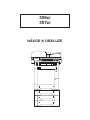 1
1
-
 2
2
-
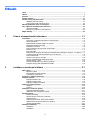 3
3
-
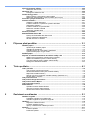 4
4
-
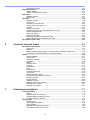 5
5
-
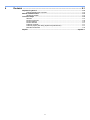 6
6
-
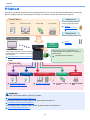 7
7
-
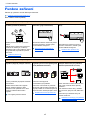 8
8
-
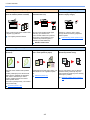 9
9
-
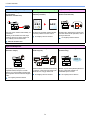 10
10
-
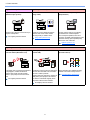 11
11
-
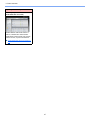 12
12
-
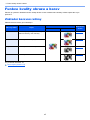 13
13
-
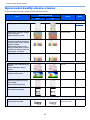 14
14
-
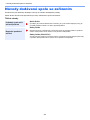 15
15
-
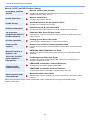 16
16
-
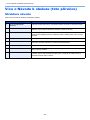 17
17
-
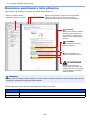 18
18
-
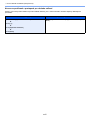 19
19
-
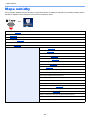 20
20
-
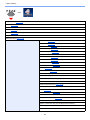 21
21
-
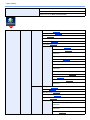 22
22
-
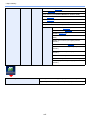 23
23
-
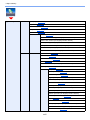 24
24
-
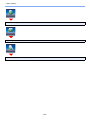 25
25
-
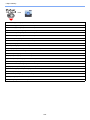 26
26
-
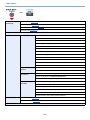 27
27
-
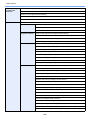 28
28
-
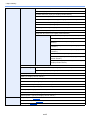 29
29
-
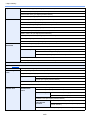 30
30
-
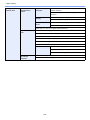 31
31
-
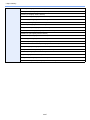 32
32
-
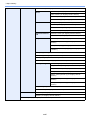 33
33
-
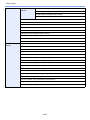 34
34
-
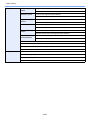 35
35
-
 36
36
-
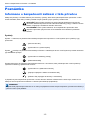 37
37
-
 38
38
-
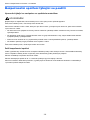 39
39
-
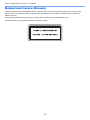 40
40
-
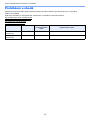 41
41
-
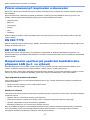 42
42
-
 43
43
-
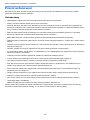 44
44
-
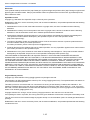 45
45
-
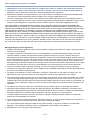 46
46
-
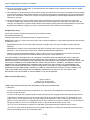 47
47
-
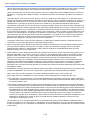 48
48
-
 49
49
-
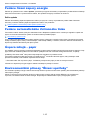 50
50
-
 51
51
-
 52
52
-
 53
53
-
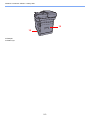 54
54
-
 55
55
-
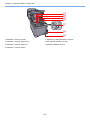 56
56
-
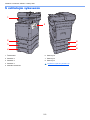 57
57
-
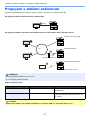 58
58
-
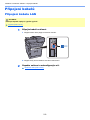 59
59
-
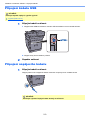 60
60
-
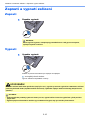 61
61
-
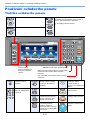 62
62
-
 63
63
-
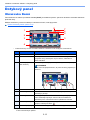 64
64
-
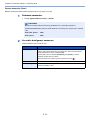 65
65
-
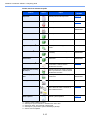 66
66
-
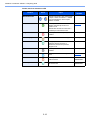 67
67
-
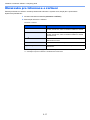 68
68
-
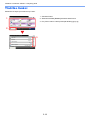 69
69
-
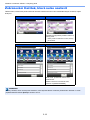 70
70
-
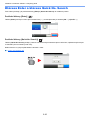 71
71
-
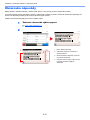 72
72
-
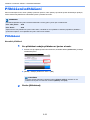 73
73
-
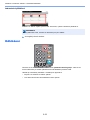 74
74
-
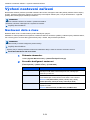 75
75
-
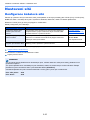 76
76
-
 77
77
-
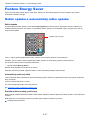 78
78
-
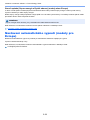 79
79
-
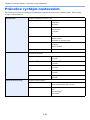 80
80
-
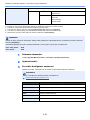 81
81
-
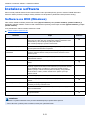 82
82
-
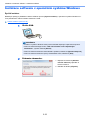 83
83
-
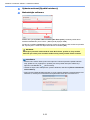 84
84
-
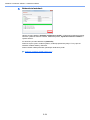 85
85
-
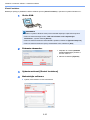 86
86
-
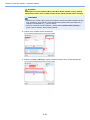 87
87
-
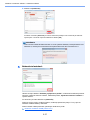 88
88
-
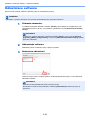 89
89
-
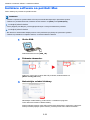 90
90
-
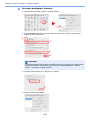 91
91
-
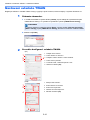 92
92
-
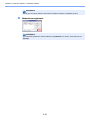 93
93
-
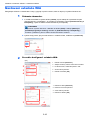 94
94
-
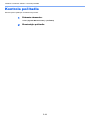 95
95
-
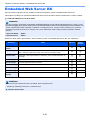 96
96
-
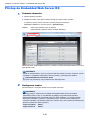 97
97
-
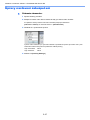 98
98
-
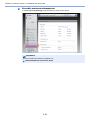 99
99
-
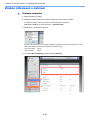 100
100
-
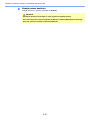 101
101
-
 102
102
-
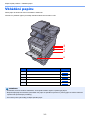 103
103
-
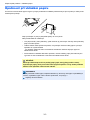 104
104
-
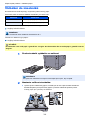 105
105
-
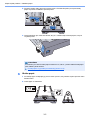 106
106
-
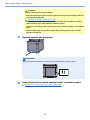 107
107
-
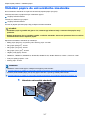 108
108
-
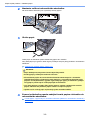 109
109
-
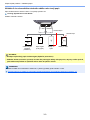 110
110
-
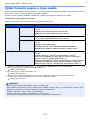 111
111
-
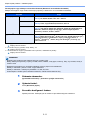 112
112
-
 113
113
-
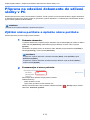 114
114
-
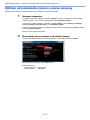 115
115
-
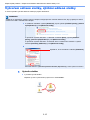 116
116
-
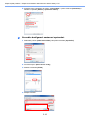 117
117
-
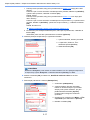 118
118
-
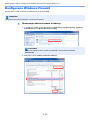 119
119
-
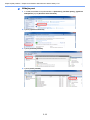 120
120
-
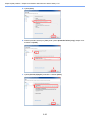 121
121
-
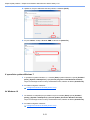 122
122
-
 123
123
-
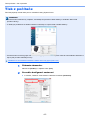 124
124
-
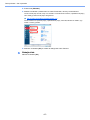 125
125
-
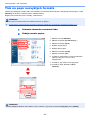 126
126
-
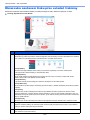 127
127
-
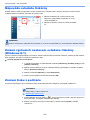 128
128
-
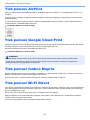 129
129
-
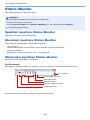 130
130
-
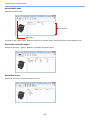 131
131
-
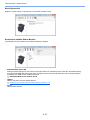 132
132
-
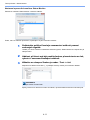 133
133
-
 134
134
-
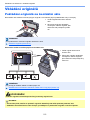 135
135
-
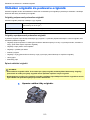 136
136
-
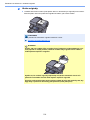 137
137
-
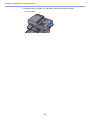 138
138
-
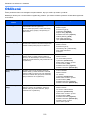 139
139
-
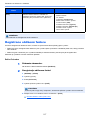 140
140
-
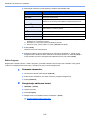 141
141
-
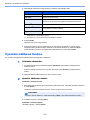 142
142
-
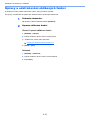 143
143
-
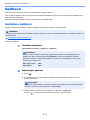 144
144
-
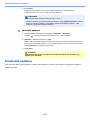 145
145
-
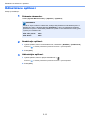 146
146
-
 147
147
-
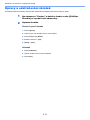 148
148
-
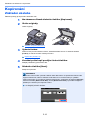 149
149
-
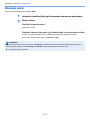 150
150
-
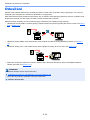 151
151
-
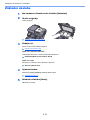 152
152
-
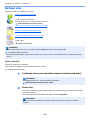 153
153
-
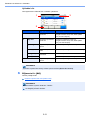 154
154
-
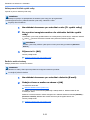 155
155
-
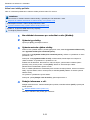 156
156
-
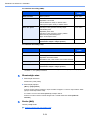 157
157
-
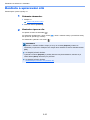 158
158
-
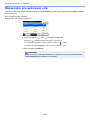 159
159
-
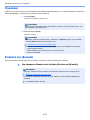 160
160
-
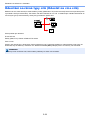 161
161
-
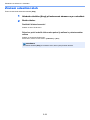 162
162
-
 163
163
-
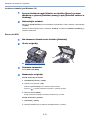 164
164
-
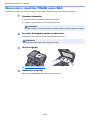 165
165
-
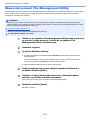 166
166
-
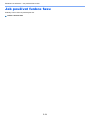 167
167
-
 168
168
-
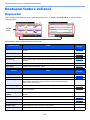 169
169
-
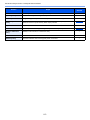 170
170
-
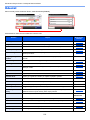 171
171
-
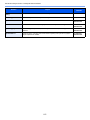 172
172
-
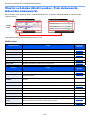 173
173
-
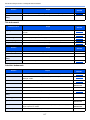 174
174
-
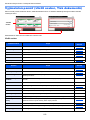 175
175
-
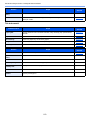 176
176
-
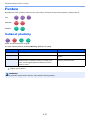 177
177
-
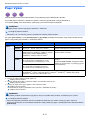 178
178
-
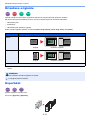 179
179
-
 180
180
-
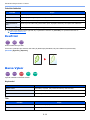 181
181
-
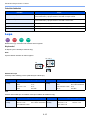 182
182
-
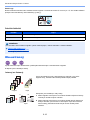 183
183
-
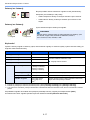 184
184
-
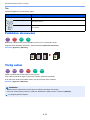 185
185
-
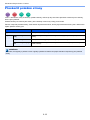 186
186
-
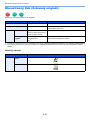 187
187
-
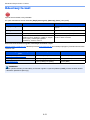 188
188
-
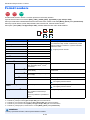 189
189
-
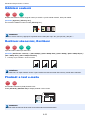 190
190
-
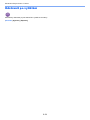 191
191
-
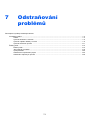 192
192
-
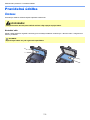 193
193
-
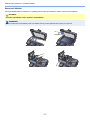 194
194
-
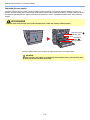 195
195
-
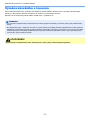 196
196
-
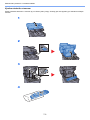 197
197
-
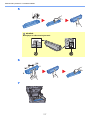 198
198
-
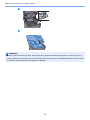 199
199
-
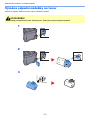 200
200
-
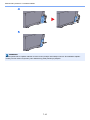 201
201
-
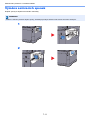 202
202
-
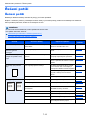 203
203
-
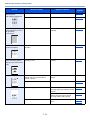 204
204
-
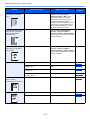 205
205
-
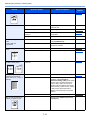 206
206
-
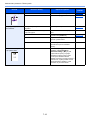 207
207
-
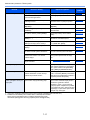 208
208
-
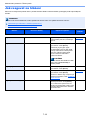 209
209
-
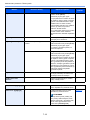 210
210
-
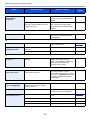 211
211
-
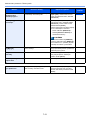 212
212
-
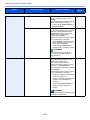 213
213
-
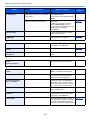 214
214
-
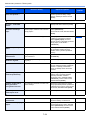 215
215
-
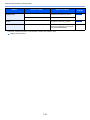 216
216
-
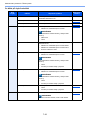 217
217
-
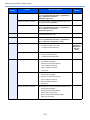 218
218
-
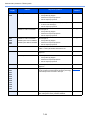 219
219
-
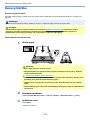 220
220
-
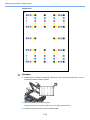 221
221
-
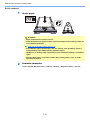 222
222
-
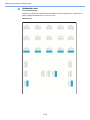 223
223
-
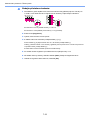 224
224
-
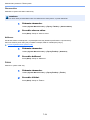 225
225
-
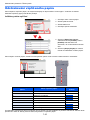 226
226
-
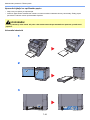 227
227
-
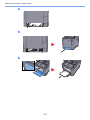 228
228
-
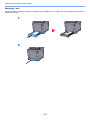 229
229
-
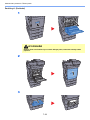 230
230
-
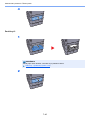 231
231
-
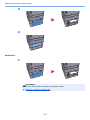 232
232
-
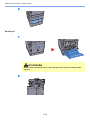 233
233
-
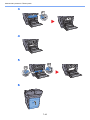 234
234
-
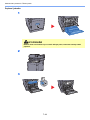 235
235
-
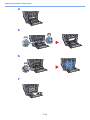 236
236
-
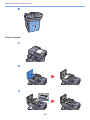 237
237
-
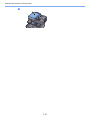 238
238
-
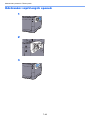 239
239
-
 240
240
-
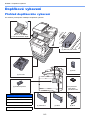 241
241
-
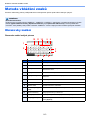 242
242
-
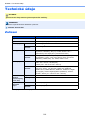 243
243
-
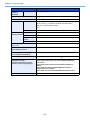 244
244
-
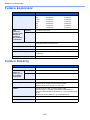 245
245
-
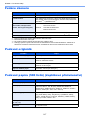 246
246
-
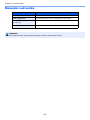 247
247
-
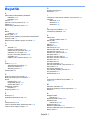 248
248
-
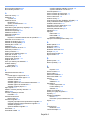 249
249
-
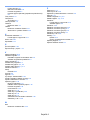 250
250
-
 251
251
-
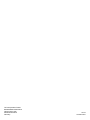 252
252
Triumph-Adler 357ci Návod na obsluhu
- Typ
- Návod na obsluhu
- Táto príručka je tiež vhodná pre
Súvisiace články
-
TA Triumph-Adler P-4536i MFP Návod na obsluhu
-
TA Triumph-Adler P-6038if MFP Návod na obsluhu
-
TA Triumph-Adler 301ci Návod na obsluhu
-
TA Triumph-Adler 302ci Návod na obsluhu
-
TA Triumph-Adler 355ci Návod na obsluhu
-
TA Triumph-Adler P-C3061DN Návod na obsluhu
-
TA Triumph-Adler P-C2655w MFP Návod na obsluhu
-
TA Triumph-Adler P-C3565i MFP Návod na obsluhu
-
TA Triumph-Adler 2256 Návod na obsluhu
-
TA Triumph-Adler 2256 Návod na obsluhu